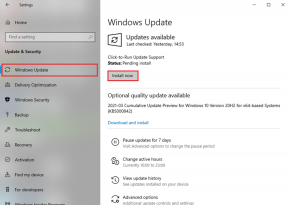Cómo crear un protector de pantalla de imagen genial en Windows usando Picasa
Miscelánea / / February 12, 2022
Los protectores de pantalla, tal como los conocemos, se usaban para guardar monitores cuando las personas trabajaban en dispositivos CRT o Plasma. Previno quemaduras de fósforo al mostrar una imagen en movimiento aleatorio en la pantalla. Hoy en día, el mundo ha pasado a los monitores LCD y LED y no necesitamos salvapantallas para el mismo propósito. Pero, si te digo que te vendría bien tiene un marco de fotos digital, mostrando fotos de carpetas en la PC o desde un sitio web que le guste, siempre que no esté trabajando en la computadora, eso sonaría interesante, ¿no es así? ¿eso?
Hay toneladas de servicios en línea desde donde puedes descargar un protector de pantalla, pero siempre tienen un encanto especial cuando creamos cosas usando nuestra propia creatividad. Fácilmente podemos hacer nuestros protectores de pantalla que contengan imágenes de hermosos paisajes o fotos de nuestros seres queridos.
Google Picasa ofrece una solución muy útil y práctica para este propósito. Solo un par de clics y selecciones y ahí tenemos un hermoso protector de pantalla para saludarnos cada vez que nuestro sistema se queda inactivo.
Para poner en marcha su protector de pantalla de imagen personalizado, primero debe iniciar Picasa y seleccione las fotos que desea agregar a la carpeta de salvapantallas. El carpeta de salvapantallas es una carpeta creada previamente en Picasa y cualquier imagen que se le agregue aparecerá en su protector de pantalla personalizado.
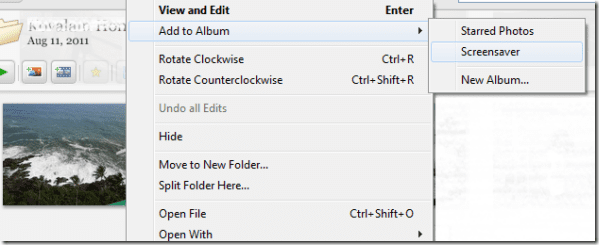
Cuando las fotos se agreguen a la carpeta con éxito, haga clic en Instrumentos y luego seleccione Configurar salvapantallas.

Una vez que obtenga la siguiente ventana, haga clic en ajustes. Ahora es el momento de configurar la fuente de las imágenes de su protector de pantalla junto con los efectos y el tiempo de retardo.
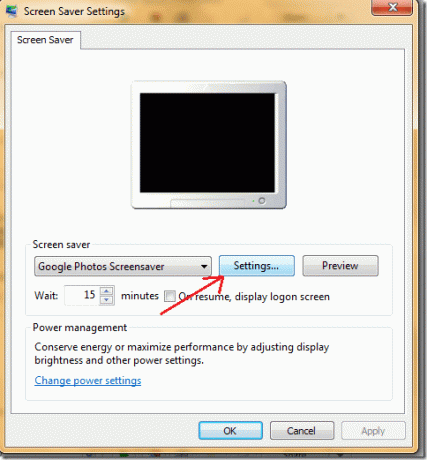
Primero comenzaremos con la configuración de la fuente de imágenes en su protector de pantalla. Actualmente puede elegir entre cuatro fuentes disponibles.
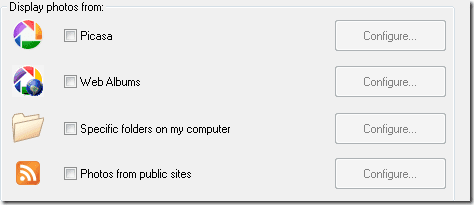
Fuente 1: Picasa
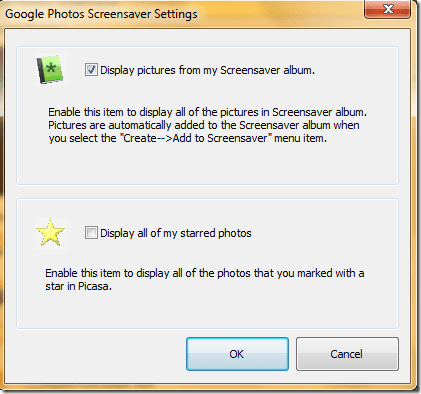
Si elige Picasa, haga clic en el botón de configuración respectivo para decidir si solo las imágenes de la carpeta del protector de pantalla se mostrará o si desea seleccionar las imágenes que están protagonizadas Picasa. ¡Finalmente haga clic en el botón Aceptar y podrá ver la vista previa de su protector de pantalla en el pequeño monitor!
Fuente 2: Álbumes web
La segunda opción es seleccionar imágenes de Álbumes web de Picasa.
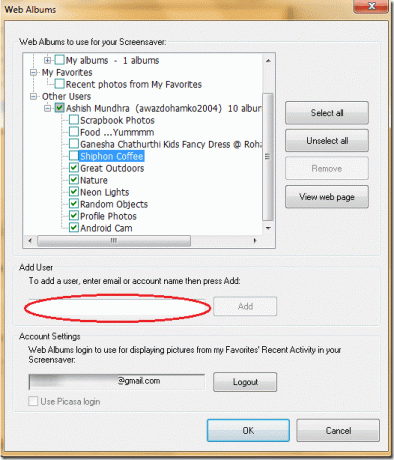
Seleccione álbumes web y haga clic en configurar para proporcionar sus credenciales de inicio de sesión de Álbum web de Picasa. También puede importar carpetas públicas de otros usuarios. haciendo clic en Agregar y se recuperarán los álbumes. Ahora puede seleccionarlos todos para su protector de pantalla o seleccionar algunos favoritos.
Haga clic en Aceptar para reflejar los cambios en su protector de pantalla.
Fuente 3: Carpetas específicas en la computadora
La tercera opción es mostrar imágenes de carpetas específicas en su computadora. Para configurar la opción haga clic en el botón respectivo.
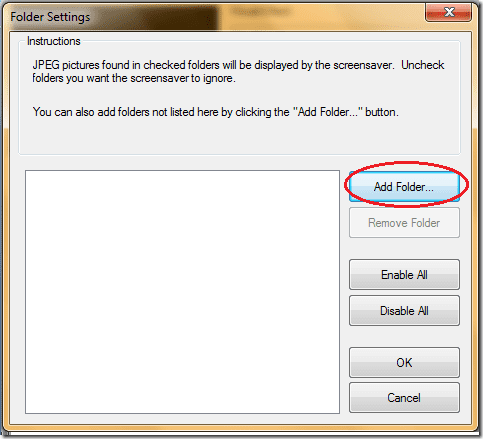
Haga clic en Agregar carpeta y luego seleccione la ubicación de la carpeta deseada. Al hacer clic en Ok, se mostrarán las imágenes en esa carpeta.
Si desea eliminar una carpeta existente, seleccione la carpeta específica y luego haga clic en eliminar carpeta.
Fuente 4: Fotos de sitios públicos
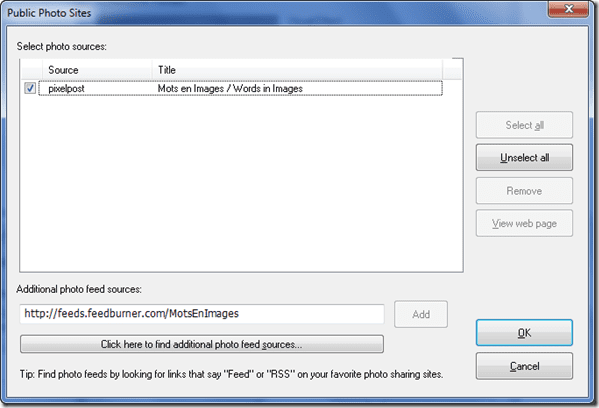
La cuarta opción le permite tener imágenes de los sitios públicos como salvapantallas. Simplemente tome el enlace RSS válido de un sitio web de fotos y agréguelo a la fuente. Luego, Picasa verificará si el sitio contiene imágenes y las mostrará en el protector de pantalla.
Mejoras adicionales
Siempre puede modificar la configuración de su protector de pantalla. Puede probar varios efectos visuales disponibles que le gustaría dar a su protector de pantalla desde la lista desplegable.

También puede aumentar o disminuir la velocidad de transición de la imagen. En el área que está marcada en rojo, deslizar el puntero hacia la izquierda hace que la transición sea rápida y deslizarlo hacia la derecha hace que la transición sea lenta.
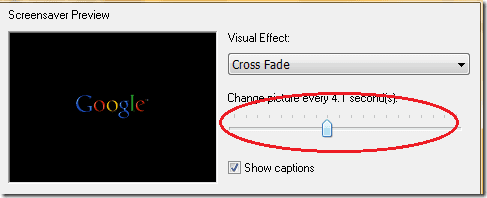
Seleccione su propia elección o seleccione todas las opciones disponibles y cree protectores de pantalla alucinantes a partir de todas las bellas imágenes que se encuentran en sus álbumes web o carpetas de escritorio. Y como dice el dicho -El aprendizaje nunca se detiene, ¡así que siempre puedes experimentar con la configuración y crear algo único!
mi veredicto
Como ha visto, Google Picasa ofrece muchas más opciones que la herramienta de salvapantallas predeterminada de Windows cuando se trata de crear salvapantallas de imágenes. Entonces, si te gustan los protectores de pantalla, ¡esta es una gran herramienta para probar!
Última actualización el 07 febrero, 2022
El artículo anterior puede contener enlaces de afiliados que ayudan a respaldar a Guiding Tech. Sin embargo, no afecta nuestra integridad editorial. El contenido sigue siendo imparcial y auténtico.